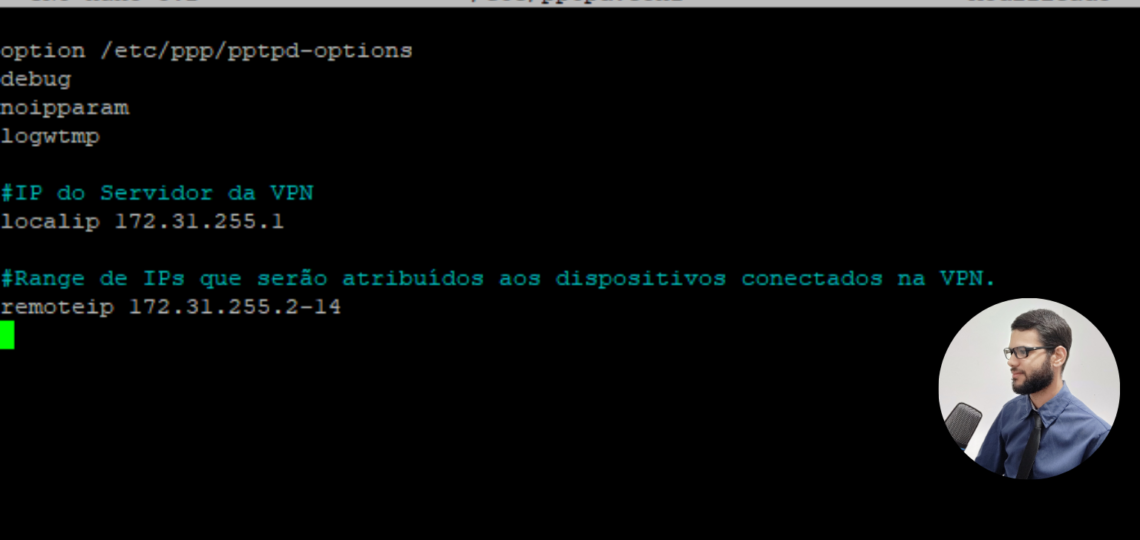
Como instalar e configurar o Servidor VPN PPTP no Linux
A VPN é uma rede privada que cria uma conexão privada entre dispositivos. Seu principal objetivo é trafegar dados de forma segura em redes públicas.
1 – Atualize e faça o upgrade dos repositórios do seu sistema operacional, neste tutorial estarei utilizando o Debian 11.
# apt update ; apt upgrade -y2 – Instale o pptpd que será o Servidor VPN.
# apt install pptpd -y3 – Edite o arquivo de configuração para definir os parâmetros referentes a rede.
# nano /etc/pptpd.conflocalip: É o endereço IP do seu servidor VPN.
remoteip: São os IPs que serão atribuídos aos dispositivos que se conectarem na VPN.
Neste exemplo deixarei o arquivo com a seguinte configuração:
option /etc/ppp/pptpd-options
debug
noipparam
logwtmp
#IP do Servidor da VPN
localip 172.31.255.1
#Range de IPs que serão atribuídos aos dispositivos conectados na VPN
remoteip 172.31.255.2-304 – Agora vamos editar o arquivo pptpd-options e definir alguns parâmetros como método de autenticação aceitos e DNS.
# nano /etc/ppp/pptpd-optionsNeste exemplo deixarei o arquivo com a seguinte configuração:
ms-dns 8.8.8.8
ms-dns 8.8.4.4
name pptpd
refuse-pap
refuse-chap
refuse-mschap
require-mschap-v2
require-mppe-128
require-mppe-40
noccp
Se você está em busca de uma infraestrutura de nuvem nacional e de confiança, a Cactos Hospedagem oferece servidores VPS Cloud, com robustez, alta disponibilidade e segurança. Converse com um de nossos analistas clicando aqui.
5 – Agora iremos para a parte onde criamos as credenciais dos usuários que se conectarão na VPN. Edite o arquivo /etc/ppp/chap-secrets.
# nano /etc/ppp/chap-secretsA sintaxe funciona na seguinte ordem:
client: É o usuário cliente da VPN.
server: Tipo do servidor.
secret: Senha do usuário cliente da VPN.
IP addresses: Endereço IP que será atribuído ao usuário depois da conexão estabelecida.
# Secrets for authentication using CHAP
# client server secret IP addresses
#usuario pptp do erick
erick pptpd dSkMh1khfeCN1a *
#usuario pptp do joao
joao pptpd iZqdsbl15gDZo7 *
#usuario pptp cactos01 com IP especificado
cactos01 pptpd td2jraxqgXInJo 172.31.255.26 – Por último será necessário reiniciar o serviço de VPN para as novas alterações terem efeito.
# /etc/init.d/pptpd restart7 – Talvez seja necessário a implementação de uma rota estática do seu GNU/Linux. Para isso execute o comando abaixo, com observância no bloco de IP e o nome da interface da conexão.
# ip route add 172.31.255.1/24 dev ppp0Para continuar acompanhando os nossos conteúdos, adicione o blog nos favoritos e não esqueça de nos seguir em nossas redes sociais. Até a próxima!
